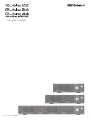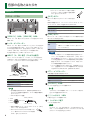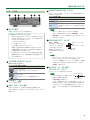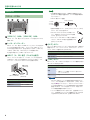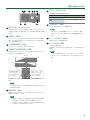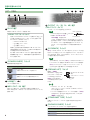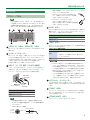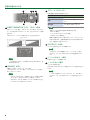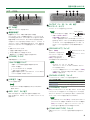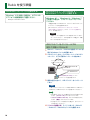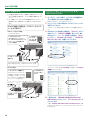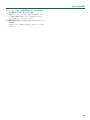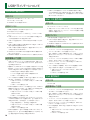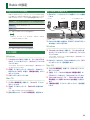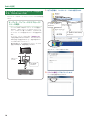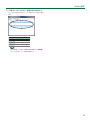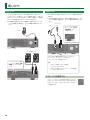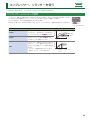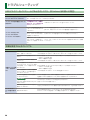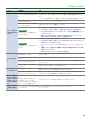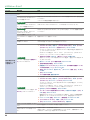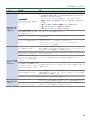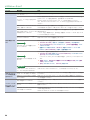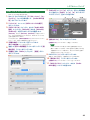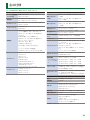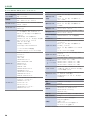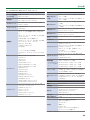リファレンス・マニュアル
© 2017 ローランド株式会社
01

2
各部の名称とはたらき
Rubix22
フロント・パネル
5 9
1 1 72 2 63 8
4
1
[SENS 1L]つまみ、[SENS 2R]つまみ
INPUT(1L、2R)端子に入力されたオーディオ信号のレベルを
調節します。
2
レベル・インジケーター
INPUT(1L、2R)端子に -24dB(※)以上のオーディオ信号が
入力されると緑色で点灯します。入力レベルが -3dB(※)以上
になると赤色で点灯します。赤色に点灯したときは、[SENS 1L]
つまみと[SENS 2R]つまみで入力レベルを調節します。
※ 許容する最大入力(0dB)に対してのレベル
3
INPUT(1L、2R)端子(コンボ入力端子)
マイク・プリアンプに対応した、アナログ・オーディオ信号の入
力端子です。XLR タイプと標準タイプのプラグに対応し、バラ
ンス/アン・バランスのいずれのプラグも接続できます。
XLR タイプ
( バ ラ ン ス )
標準タイプ
(アン・バランス)
TRS 標準
タイプ
( バ ラ ン ス )
INPUT(1L、2R)端子 入力感度
XLR タイプ –60 〜 –12dBu
標準タイプ –44 〜 +4dBu
メモ
5
他の機器と接続するときは、誤動作や故障を防ぐため、
必ずすべての機器の音量を絞り、すべての機器の電源を
切ってください。
5
INPUT 端子のピン配置
1: GND
2: HOT
3: COLD
GND (SLEEVE)
HOT (TIP)
COLD (RING)
5
接続する機器によって、[Hi-Z]ボタン(P.2)や[48V]
ボタン(P.2)を切り替えます。
5
XLR タイプのプラグのマイクをお使いくだ
さい。標準タイプのプラグのマイクを接続
すると、音が小さくなります。
5
ギターやベースは INPUT 1L 端子に接続し
てください。INPUT 2R 端子に直接接続す
ると、音が小さくなります。
4
[Hi-Z]ボタン
INPUT 1L 端子の入力インピーダンスを切り替え
ます。
接続する機器に応じて、ハイ・インピーダンス(Hi-Z)と、ロー・
インピーダンス(Lo-Z)を選択することができます。
[Hi-Z]ボタン INPUT 1L 端子に接続する機器
点灯(Hi-Z) ギターやベース
消灯(Lo-Z) その他(シンセサイザーなど)
5
[48V]ボタン
INPUT(1L、2R)の XLR タイプ端子にファンタム電源を供給す
るかしないかを切り替えます。
[48V]ボタン 接続する機器
点灯
ファンタム電源の供給が必要なコンデンサー・マイ
ク
* 本機のファンタム電源:DC48V、最大 6mA
(1 チャンネルあたり)
消灯 その他
ご注意 !
5
XLR タイプ端子にファンタム電源の供給が必要なコンデ
ンサー・マイクを接続しているとき以外は、[48V]ボタン
を必ず「OFF」にしてください。 ダイナミック・マイクやオー
ディオ再生装置などにファンタム電源を供給すると故障の
原因になります。マイクの仕様については、お使いのマ
イクの取扱説明書をお読みください。
5
ファンタム電源を入れる/切るときは、音量を絞ってくだ
さい。音量を絞ってもファンタム電源を入れる/切るとき
に音がすることがありますが、故障ではありません。
6
パワー・インジケーター
USB 機器との接続の状態を示します。
パワー・インジケーター 状態
点灯 パソコン、iPad と接続されています。
点滅 パソコン、iPad と接続されていません。
7
[OUTPUT]つまみ
オーディオ信号の出力レベルを調節します。
メモ
[OUTPUT]つまみを調節しても、
Q
(ヘッドホン)端子から
出力される音量は変わりません。
8
[
Q
]( ヘ ッ ド ホ ン ) つ ま み
Q
端子の出力レベルを調節します。
9
Q
( ヘ ッド ホ ン ) 端 子
ヘッドホンを接続します。
メモ
OUTPUT(1L、2R)端子と同じオーディオ信号が出力され
ます。ヘッドホンを接続していても、OUTPUT(1L、2R)端
子からオーディオ信号が出力されます。

3
各部の名称とはたらき
リア・パネル
1 72 53 4 6
1
5V DC 端子
市販の USB AC アダプターを接続します。
USB AC アダプターについて
お使いになる USB AC アダプターに付属する『安全上の
ご注意』をお読みください。また、以下の仕様の USB
AC アダプターをお使いください。
5
USB マイクロ B タイプ
5
出力電圧:4.8 〜 5.2V
5
出力電流:500mA(0.5A)以上
本機は上記条件を満たす標準的な USB AC アダプター
で動作を確認しておりますが、この条件下での動作すべ
てを保証するものではありません。
同一条件下でも USB AC アダプター固有の設計仕様や
使用環境の違いにより、本機の動作や性能が異なること
をご了承願います。
2
[POWER SOURCE]スイッチ
電源を得る端子を選びます。
スイッチ の 位 置 電源を得る端子
5V DC 端子
(市販の USB アダプターが必要です。)
USB 端子
(接続したパソコンから電源を供給します。)
3
USB 端子( )
パソコンと接続します。
4
MIDI(OUT、IN)端子
MIDI OUT 端子には、外部 MIDI 音源などを接続します。
MIDI IN 端子には、MIDI キーボードや MIDI コントローラーを
接続します。
5
[DIRECT MONITOR]スイッチ
INPUT(1L、2R)端子に入力したオーディオ信号を直接出力す
るかどうかを設定します。
スイッチ の 位 置 説明
MONO モノでモニターします。
STEREO ステレオでモニターします。
OFF
DAW でソフト・モニターを使うときに選びます。
USB 端子に入力されたオーディオ信号のみが聞こ
えます。
メモ
5
INPUT 1L 端子にギターやマイクだけを接続し、
INPUT 2R 端子を使わないときは「MONO」にします。
5
「MONO」にしても、USB 端子から出力されるオーディオ
信号はステレオです。
6
[GROUND LIFT]スイッチ
OUTPUT(1L、2R)
端子
(TRS バランス・タイプ)
NOR
LIFT
通常は、「NOR」
(NORMAL)に設定します。
グランドのループ等による
ノイズが発生したときは、
「LIFT」に切り替えると、ノ
イズが解消されることがあ
ります。
メモ
5
OUTPUT(1L、2R)端子(TRS バランス・タイプ)の
GND(SLEEVE)がグランドから切り離されます。
5
アンバランス機器をバランス・ケーブルで接続し、「LIFT」
に設定すると、音が出ない場合があります。このときは
「NOR」に設定します。
7
OUTPUT(1L、2R)端子
(TRS バランス・タイプ)
アナログ・オーディオ信号が出力されます。
メモ
GND (SLEEVE)
HOT (TIP)
COLD (RING)
5
OUTPUT 端子のピン配置
5
本機は「インピーダンス・
バランス型」で結線されて
います。音声信号は HOT と GND を使いアンバランス
型で伝送しますが、COLD と GND 間は抵抗で接続され
ているので、バランス型の電気回路になっています。そ
のため、バランス型と同等のノイズ低減効果が得られ
ます。

4
各部の名称とはたらき
Rubix24
フロント・パネル
5
1 12 23
4
1
[SENS 1L]つまみ、[SENS 2R]つまみ
INPUT(1L、2R)端子に入力されたオーディオ信号のレベルを
調節します。
2
レベル・インジケーター
INPUT(1L、2R)端子に -24dB(※)以上のオーディオ信号が
入力されると緑色で点灯します。入力レベルが -3dB(※)以上
になると赤色で点灯します。赤色に点灯したときは、[SENS 1L]
つまみと[SENS 2R]つまみで入力レベルを調節します。
※ 許容する最大入力(0dB)に対してのレベル
3
INPUT(1L、2R)端子(コンボ入力端子)
マイク・プリアンプに対応した、アナログ・オーディオ信号の入
力端子です。XLR タイプと標準タイプのプラグに対応し、バラ
ンス/アン・バランスのいずれのプラグも接続できます。
XLR タイプ
( バ ラ ン ス )
標準タイプ
(アン・バランス)
TRS 標準
タイプ
( バ ラ ン ス )
INPUT(1L、2R)端子 入力感度
XLR タイプ –60 〜 –12dBu
標準タイプ –44 〜 +4dBu
メモ
5
他の機器と接続するときは、誤動作や故障を防ぐため、
必ずすべての機器の音量を絞り、すべての機器の電源を
切ってください。
5
INPUT 端子のピン配置
1: GND
2: HOT
3: COLD
GND (SLEEVE)
HOT (TIP)
COLD (RING)
5
接続する機器によって、[Hi-Z]ボタン(P.4)や[48V]
ボタン(P.4)を切り替えます。
5
XLR タイプのプラグのマイクをお使いくだ
さい。標準タイプのプラグのマイクを接続
すると、音が小さくなります。
5
ギターやベースは INPUT 1L 端子に接続して
ください。INPUT 2R 端子に直接接続すると、
音が小さくなります。
4
[Hi-Z]ボタン
INPUT 1L 端子の入力インピーダンスを切り替えます。接続する
機器に応じて、ハイ・インピーダンス(Hi-Z)とロー・インピー
ダンス(Lo-Z)を選択することができます。
[Hi-Z]ボタン INPUT 1L 端子に接続する機器
点灯(Hi-Z) ギターやベース
消灯(Lo-Z) その他(シンセサイザーなど)
5
[48V]ボタン
INPUT(1L、2R)の XLR タイプ端子にファンタム電源を供給す
るかしないかを切り替えます。
[48V]ボタン 接続する機器
点灯
ファンタム電源の供給が必要なコンデンサー・マイ
ク
* 本機のファンタム電源:DC48V、最大 6mA
(1 チャンネルあたり)
消灯 その他
ご注意 !
5
XLR タイプ端子にファンタム電源の供給が必要なコンデ
ンサー・マイクを接続しているとき以外は、[48V]ボタン
を必ず「OFF」にしてください。 ダイナミック・マイクやオー
ディオ再生装置などにファンタム電源を供給すると故障の
原因になります。マイクの仕様については、お使いのマ
イクの取扱説明書をお読みください。
5
ファンタム電源を入れる/切るときは、音量を絞ってくだ
さい。音量を絞ってもファンタム電源を入れる/切るとき
に音がすることがありますが、故障ではありません。

5
各部の名称とはたらき
14
1211 13
8 10
7 96
6
リダクション・インジケーター
[COMP/LIMIT]ボタンが「オン」のとき、入力されるオーディ
オ信号が[THRS]つまみで設定したレベルを超えると赤色で点灯
します。
7
[THRS]つまみ
コンプレッサー、またはリミッターが効きはじめるレベルを設定し
ます。右に回すほどコンプレッサーまたはリミッターが深く効き、
より太い音が得られます。
8
[COMP/LIMIT]ボタン
コンプレッサー/リミッターをオン/オフします。
9
[DIRECT MONITOR]つまみ
PHONES 端子と OUTPUT(1L、2R)端子に出力するオーディオ
信号のバランスを調整します。
PLAYBACK
INPUT
100%
0%
100%
0%
バランス
USB 端子に接続
したパソコンの
オーディオ信号を
出力します。
INPUT(1L、2R)
端子に入力される
オーディオ信号が
出力されます。
DAW でソフト・モニターを使うときは、「PLAYBACK」側にし
ます。
メモ
つまみを回したときにノイズが聞こえることがありますが、故
障ではありません。
10
[MONO]ボタン
「オン」にすると、INPUT(1L、2R)端子に入力されるオーディオ
信号をモノでモニターします。
メモ
5
INPUT 1L 端子にギターを接続し、INPUT 2R 端子を使わ
ないときは、[MONO]ボタンを「オン」にします。
5
[MONO]ボタンを「オン」にしても、USB 端子から出力
されるオーディオ信号はステレオです。
11
パワー・インジケーター
USB 機器との接続の状態を示します。
パワー・インジケーター 状態
点灯 パソコン、iPad と接続されています。
点滅
パソコン、iPad と接続されていま
せん。
12
[OUTPUT]つまみ
オーディオ信号の出力レベルを調節します。
メモ
[OUTPUT]つまみを調節しても、
Q
(ヘッドホン)端子、
OUTPUT(3L、4R)端子から出力される音量は変わりま
せん。
13
[
Q
]( ヘ ッ ド ホ ン ) つ ま み
Q
端子の出力レベルを調節します。
14
Q
( ヘ ッド ホ ン ) 端 子
ヘッドホンを接続します。
[PHONES SOURCE]スイッチで選んだオーディオ信号が出力さ
れます。
メモ
ヘッドホンを接続していても、OUTPUT(1L、2R)端子、
OUTPUT(3L、4R)端子からオーディオ信号が出力され
ます。

6
各部の名称とはたらき
リア・パネル
1 2 3 4
1
5V DC 端子
市販の USB AC アダプターを接続します。
USB AC アダプターについて
お使いになる USB AC アダプターに付属する『安全上の
ご注意』をお読みください。また、以下の仕様の USB
AC アダプターをお使いください。
5
USB マイクロ B タイプ
5
出力電圧:4.8 〜 5.2V
5
出力電流:1A 以上
本機は上記条件を満たす標準的な USB AC アダプター
で動作を確認しておりますが、この条件下での動作すべ
てを保証するものではありません。
同一条件下でも USB AC アダプター固有の設計仕様や
使用環境の違いにより、本機の動作や性能が異なること
をご了承願います。
2
[POWER SOURCE]スイッチ
電源を得る端子を選びます。
スイッチ の 位 置 電源を得る端子
5V DC 端子
(市販の USB アダプターが必要です。)
USB 端子
(接続したパソコンから電源を供給します。)
3
USB 端子( )
パソコンと接続します。
4
MIDI(OUT、IN)端子
MIDI OUT 端子には、外部 MIDI 音源などを接続します。
MIDI IN 端子には、MIDI キーボードや MIDI コントローラーを
接続します。
5 7 8 96
5
OUTPUT(1L、2R、3L、4R)端子
(TRS バランス・タイプ)
アナログ・オーディオ信号が出力されます。
メモ
GND (SLEEVE)
HOT (TIP)
COLD (RING)
5
OUTPUT 端子のピン配置
5
本機は「インピーダンス・
バランス型」で結線されて
います。音声信号は HOT と GND を使いアンバランス
型で伝送しますが、COLD と GND 間は抵抗で接続され
ているので、バランス型の電気回路になっています。そ
のため、バランス型と同等のノイズ低減効果が得られ
ます。
6
[LOOPBACK]スイッチ
「オン」にすると、INPUT(1L、2R)端子に入力したオーディオ信
号とパソコンで再生したオーディオ信号をミックスし、それをパソ
コンに再び送る(戻す)ことができます。インターネットへのラ
イブ配信に使うことができます。
メモ
[LOOPBACK]スイッチを「オン」にするときは、DAW ソフ
トウェアのモニター機能や Windows のモニタリング機能を
「オフ」にしてください。発振(フィードバック)したり、入
力された音が二重に聞こえたりする原因になります。
7
[GROUND LIFT]スイッチ
OUTPUT(1L、2R、3L、4R)
端子
(TRS バランス・タイプ)
NOR
LIFT
通常は、「NOR」
(NORMAL)に設定します。
グランドのループ等による
ノイズが発生したときは、
「LIFT」に切り替えると、ノ
イズが解消されることがあ
ります。
メモ
5
OUTPUT(1L、2R、3L、4R)端子
(TRS バランス・タイプ)の GND(SLEEVE)がグラン
ドから切り離されます。
5
アンバランス機器をバランス・ケーブルで接続し、「LIFT」
に設定すると、音が出ない場合があります。このときは
「NOR」に設定します。
8
[COMP/LIMIT TYPE]スイッチ
内蔵のコンプレッサー/リミッター回路の特性を切り替えます
(P.19)。
9
[PHONES SOURCE]スイッチ
ヘッドホンでモニターするオーディオ信号を選びます。
スイッチ の 位 置 説明
1/2 OUTPUT(1L、2R)の出力をモニターします。
3/4 OUTPUT(3L、4R)の出力をモニターします。

7
各部の名称とはたらき
Rubix44
フロント・パネル
メモ
以下の説明やイラストは、INPUT(1L、2R)端子部分につ
いて記載しています。Rubix44 には、INPUT(1L、2R)端子
と同様の配置と機能で INPUT(3L、4R)端子があります。
INPUT(3L、4R)端子部分の説明は読み替えてください。
5
1 12 23
4
8
76
1
[SENS 1L]つまみ、[SENS 2R]つまみ
INPUT(1L、2R)端子に入力されたオーディオ信号のレベルを
調節します。
2
レベル・インジケーター
INPUT(1L、2R)端子に -24dB(※)以上のオーディオ信号が
入力されると緑色で点灯します。入力レベルが -3dB(※)以上
になると赤色で点灯します。赤色に点灯したときは、[SENS 1L]
つまみと[SENS 2R]つまみで入力レベルを調節します。
※ 許容する最大入力(0dB)に対してのレベル
3
INPUT(1L、2R)端子(コンボ入力端子)
マイク・プリアンプに対応した、アナログ・オーディオ信号の入
力端子です。XLR タイプと標準タイプのプラグに対応し、バラ
ンス/アン・バランスのいずれのプラグも接続できます。
XLR タイプ
( バ ラ ン ス )
標準タイプ
(アン・バランス)
TRS 標準
タイプ
( バ ラ ン ス )
INPUT(1L、2R)端子 入力感度
XLR タイプ –60 〜 –12dBu
標準タイプ –44 〜 +4dBu
メモ
5
他の機器と接続するときは、誤動作や故障を防ぐため、
必ずすべての機器の音量を絞り、すべての機器の電源を
切ってください。
5
INPUT 端子のピン配置
1: GND
2: HOT
3: COLD
GND (SLEEVE)
HOT (TIP)
COLD (RING)
5
接続する機器によって、[Hi-Z]ボタン(P.7)や[48V]
ボタン(P.7)を切り替えます。
5
XLR タイプのプラグのマイクをお使いくだ
さい。標準タイプのプラグのマイクを接続
すると、音が小さくなります。
5
ギターやベースは INPUT 1L 端子、
INPUT 3L 端子に接続してください。
INPUT 2R 端子、INPUT 4R 端子に直接接続
すると、音が小さくなります。
4
[Hi-Z]ボタン
INPUT 1L 端子の入力インピーダンスを切り替えます。接続する
機器に応じて、ハイ・インピーダンス(Hi-Z)とロー・インピー
ダンス(Lo-Z)を選択することができます。
[Hi-Z]ボタン INPUT 1L 端子に接続する機器
点灯(Hi-Z) ギターやベース
消灯(Lo-Z) その他(シンセサイザーなど)
5
[48V]ボタン
INPUT(1L、2R)の XLR タイプ端子にファンタム電源を供給す
るかしないかを切り替えます。
[48V]ボタン 接続する機器
点灯
ファンタム電源の供給が必要なコンデンサー・マイ
ク
* 本機のファンタム電源:DC48V、最大 6mA
(1 チャンネルあたり)
消灯 その他
ご注意 !
5
XLR タイプ端子にファンタム電源の供給が必要なコンデ
ンサー・マイクを接続しているとき以外は、[48V]ボタン
を必ず「OFF」にしてください。 ダイナミック・マイクやオー
ディオ再生装置などにファンタム電源を供給すると故障の
原因になります。マイクの仕様については、お使いのマ
イクの取扱説明書をお読みください。
5
ファンタム電源を入れる/切るときは、音量を絞ってくだ
さい。音量を絞ってもファンタム電源を入れる/切るとき
に音がすることがありますが、故障ではありません。
6
リダクション・インジケーター
[COMP/LIMIT]ボタンが「オン」のとき、入力されるオーディ
オ信号が[THRS]つまみで設定したレベルを超えると赤色で点灯
します。
7
[THRS]つまみ
コンプレッサー、またはリミッターが効きはじめるレベルを設定し
ます。右に回すほどコンプレッサーまたはリミッターが深く効き、
より太い音が得られます。
8
[COMP/LIMIT]ボタン
コンプレッサー/リミッターをオン/オフします。

8
各部の名称とはたらき
1410
1211 139
9
DIRECT MONITOR[1/2]、[3/4]つまみ
INPUT(1L、2R)端子、INPUT(3L、4R)端子に入力された
オーディオ信号を OUTPUT(1L、2R)に出力するバランスを調
整します。
DAW でソフト・モニターを使うときは、左に回し切ります。
出力バランス
INPUT(3L、4R)
100%
0%
INPUT(1L、2R)
メモ
つまみを回したときにノイズが聞こえることがありますが、故
障ではありません。
10
[MONO]ボタン
「オン」にすると、INPUT(1L、2R)端子
(または INPUT(3L、4R)端子)に入力されるオーディオ信号
をモノでモニターします。
メモ
5
INPUT 1L 端子にギターを接続し、INPUT 2R 端子を使わ
ないときは、[MONO]ボタンを「オン」にします。
5
[MONO]ボタンを「オン」にしても、USB 端子から出力
されるオーディオ信号はステレオです。
11
パワー・インジケーター
USB 機器との接続の状態を示します。
パワー・インジケーター 状態
点灯 パソコン、iPad と接続されています。
点滅
パソコン、iPad と接続されていま
せん。
速い点滅
オート・パワー・オフ機能により、ま
もなく電源が自動的に切れます。
メモ
本機は、以下の条件で自動的に電源が切れます
(Auto O 機能)。
5
パソコンまたはタブレットと未接続
5
音声入力が 10 時間ない
電源が自動で切れる 5 分前になると、パワー・インジケーター
が速く点滅します。自動で電源が切れてから再び使用すると
きは、電源を入れ直してください。
12
[OUTPUT]つまみ
オーディオ信号の出力レベルを調節します。
メモ
[OUTPUT]つまみを調節しても、
Q
(ヘッドホン)端子、
OUTPUT(3L、4R)端子から出力される音量は変わりま
せん。
13
[
Q
]( ヘ ッ ド ホ ン ) つ ま み
Q
端子の出力レベルを調節します。
14
Q
( ヘ ッド ホ ン ) 端 子
ヘッドホンを接続します。
[PHONES SOURCE]スイッチで選んだオーディオ信号が出力さ
れます。
メモ
ヘッドホンを接続していても、OUTPUT(1L、2R)端子、
OUTPUT(3L、4R)端子からオーディオ信号が出力され
ます。

9
各部の名称とはたらき
リア・パネル
1 4 52 3
1
DC IN 端子
付属の AC アダプターを接続します。
2
機能接地端子
設置条件によっては、本機や本機に接続した機器
(マイクやギターなど)の金属部に触れると、ピリピリとした感
じがする場合があります。これは人体にまったく害のない極めて
微量の帯電によるものですが、気になるかたは接地端子を使っ
て外部のアースか大地に接地してお使いください。このとき、わ
ずかにハム(うなり)が混じる場合があります。なお、接続方法
がわからないときはローランドお客様相談センターにご相談くだ
さい。
※ 接続してはいけないところ
5
水道管(感電の原因になります)
5
ガス管(爆発や引火の原因になります)
5
電話線のアースや避雷針(落雷のとき危険です)
3
[POWER]スイッチ
本機の電源をオン/オフします。
Auto O 機能について
本機は、以下の条件で自動的に電源が切れます
(Auto O 機能)。
5
パソコンまたはタブレットと未接続
5
音声入力が 10 時間ない
自動的に電源が切れないようにするには、パソコンまたは
タブレットと接続してお使いください。
4
USB 端子( )
パソコンと接続します。
メモ
Rubix44 の USB 端子で電源を受けることはできません
(動作しません)。
5
MIDI(OUT、IN)端子
MIDI OUT 端子には、外部 MIDI 音源などを接続します。
MIDI IN 端子には、MIDI キーボードや MIDI コントローラーを
接続します。
6 9 107 8
6
OUTPUT(1L、2R、3L、4R)端子
(TRS バランス・タイプ)
アナログ・オーディオ信号が出力されます。
メモ
GND (SLEEVE)
HOT (TIP)
COLD (RING)
5
OUTPUT 端子のピン配置
5
本機は「インピーダンス・
バランス型」で結線されて
います。音声信号は HOT と GND を使いアンバランス
型で伝送しますが、COLD と GND 間は抵抗で接続され
ているので、バランス型の電気回路になっています。そ
のため、バランス型と同等のノイズ低減効果が得られ
ます。
7
[GROUND LIFT]スイッチ
OUTPUT(1L、2R、3L、4R)
端子
(TRS バランス・タイプ)
NOR
LIFT
通常は、「NOR」
(NORMAL)に設定します。
グランドのループ等による
ノイズが発生したときは、
「LIFT」に切り替えると、ノ
イズが解消されることがあります。
メモ
5
OUTPUT(1L、2R、3L、4R)端子
(TRS バランス・タイプ)の GND(SLEEVE)がグラン
ドから切り離されます。
5
アンバランス機器をバランス・ケーブルで接続し、「LIFT」
に設定すると、音が出ない場合があります。このときは
「NOR」に設定します。
8
[PHONES SOURCE]スイッチ
ヘッドホンでモニターするオーディオ信号を選びます。
スイッチ の 位 置 説明
1/2 OUTPUT(1L、2R)の出力をモニターします。
3/4 OUTPUT(3L、4R)の出力をモニターします。
9
[LOOPBACK]スイッチ
「オン」にすると、INPUT(1L、2R)端子、INPUT(3L、4R)端子
に入力したオーディオ信号とパソコンで再生したオーディオ信号
をミックスし、それをパソコンに再び送る(戻す)ことができます。
インターネットへのライブ配信に使うことができます。
メモ
[LOOPBACK]スイッチを「オン」にするときは、DAW ソフ
トウェアのモニター機能や Windows のモニタリング機能を
「オフ」にしてください。発振(フィードバック)したり、入
力された音が二重に聞こえたりする原因になります。
10
[COMP/LIMIT TYPE]スイッチ
内蔵のコンプレッサー/リミッター回路の特性を切り替えます
(P.19)。

10
Windows 10 パソコンと接続する
Windows 10 をお使いの場合は、以下の URL
にアクセスし最新情報をご確認ください。
&
http://roland.cm/rubix/
Windows 8.1 / Windows 8 /
Windows 7 パソコンと接続する
Windows 8.1 / Windows 8 / Windows 7
でお使いの場合は、ドライバーをインストールし
てください
本製品をお使いになるためには、ドライバーをダウンロードし
てインストールする必要があります。
詳しくは以下の「USBドライバーをインストールする
(初めてお使いになるとき)」(P.10)「パソコンと接続する」
(P.11)をご覧ください。
ご注意 !
本機をパソコンに接続していない状態でドライバーをイン
ストールしてください。すでに接続している場合は、本機
をいったん取り外してください。
USBドライバーをインストールする
(初めてお使いになるとき)
1.
Rubix22 / Rubix24 / Rubix44 を接続していない状
態で Windows パソコンを起動します。
2.
USBドライバーをローランドのホームページからダウ
ンロードし、以下の手順でインストールを始めます。
ローランド・ホームページ
[rubix_wind_v***.exe]ファイル
*** はバージョン番号を表します。
1. 最新 USBドライバーを
ダウンロ ード
http://roland.cm/rubix/
2. ダブルクリック
3.
画面の指示に従って、USBドライバーをインストール
します。
ご注意 !
USBドライバーのインストールが終わるまでは、Rubix22 /
Rubix24 / Rubix44 をパソコンに接続しないでください。
メモ
5
Windows セキュリティに関するダイアログが表示された
ときは、[インストール]ボタンをクリックします。
5
「ソフトウェアのインストール」ダイアログが表示された
ときは、[続行]ボタンをクリックします。
5
その他のメッセージが表示された場合は、そのメッセージ
の内容に従ってください。
4.
「パソコンと接続する」(P.11)に従って、Rubix22
/ Rubix24 / Rubix44 とパソコンを接続します。
Rubix を使う準備

11
Rubixを使う準備
パソコンと接続する
パソコンに USBドライバーのインストールが済んでいる状態で、
以下のように接続します。
※ 他の機器と接続するときは、誤動作や故障を防ぐため、必ず
すべての機器の音量を絞り、すべての機器の電源を切ってく
ださい。
※ 正しく接続したら、必ず次の手順で電源を入れてください。手
順を間違えると、誤動作をしたり故障したりすることがあり
ます。
メモ
USBドライバーをインストールして初めて Rubix22 /
Rubix24 / Rubix44 とパソコンを接続したときは、お使いい
ただけるようになるまで時間がかかることがあります(数分)。
2. USB
ケーブルを
接続する
Rubix22/ Rubix24 の場合
1. [POWER SOURCE]スイッチ
を「USB」側に切り替える
* イラストはRubix22
3. USB
ケーブルを
接続する
2. [POWER]ス
イッチを「ON」
にする
Rubix44 の場合
1. AC アダプターを接続する
AC アダプターは、インジケーター
(図参照)のある面が上になるよ
うに設置してください。AC アダ
プターをコンセントに接続すると、
インジケーターが点灯します。
コンセントへ
電 源コード
インジ
ケーター
Mac と接続する
※ 他の機器と接続するときは、誤動作や故障を防ぐため、必ず
すべての機器の音量を絞り、すべての機器の電源を切ってく
ださい。
※ 正しく接続したら、必ず次の手順で電源を入れてください。手
順を間違えると、誤動作をしたり故障したりすることがあり
ます。
Mac をお使いの場合は、ドライバーのインス
トールは不要です。
2. USB
ケーブルを
接続する
Rubix22/ Rubix24 の場合
1. [POWER SOURCE]スイッチ
を「USB」側に切り替える
* イラストはRubix22
Rubix44 の場合
コンセントへ
電 源コード
インジ
ケーター
2. [POWER]ス
イッチを「ON」
にする
1. AC アダプターを接続する
AC アダプターは、インジケーター
(図参照)のある面が上になる
ように設置してください。AC ア
ダプターをコンセントに接続する
と、インジケーターが点灯します。
3. USBケー
ブルを接続
する

12
Rubixを使う準備
iPad と接続する
※ 他の機器と接続するときは、誤動作や故障を防ぐため、必ず
すべての機器の音量を絞り、すべての機器の電源を切ってく
ださい。
※ 正しく接続したら、必ず次の手順で電源を入れてください。手
順を間違えると、誤動作をしたり故障したりすることがあり
ます。
iPad をお使いの場合は、ドライバーのインス
トールは不要です。
* イラストはRubix22
3. USB ケーブルを
接続する
2. [POWER SOURCE]
スイッチ を
「5V DC」側
に切り替える
Apple 社製 Lightning - USB カメラアダプタ(別売)Apple 社製 Lightning - USB カメラアダプタ(別売)
Rubix22/ Rubix24 の場合
1. USB AC アダプター
(またはモバイル・バッテリー)
を、USB マイクロ B タイプ
,
A
タイプ・ケーブルで接続する
(すべて市販品)。
3. USB ケーブル
を接続する
Rubix44 の場合
コンセントへ
電 源コード
インジ
ケーター
2. [POWER]ス
イッチを「ON」
にする
1. AC アダプターを接続する
AC アダプターは、インジケーター
(図参照)のある面が上になるよ
うに設置してください。AC アダ
プターをコンセントに接続すると、
インジケーターが点灯します。
ドライバーをアンインストールする
(Windows のみ)
1.
キーボード、マウスを除く、すべての USB 機器をは
ずした状態で Windows を起動します。
Rubix の USB ケーブルもはずしてください。
2.
アンインストールをする前にすべてのアプリケーション
を終了してください。
アプリケーションが完全に終了するまで、10 秒程度お待ちくだ
さい。
3.
Windows 10 をお使いの場合は、[ スタート] ボタン
を 右 クリック →「プログラムと機能」を クリックし ま す 。
Windows 7 / 8 / 8.1 をお使いの場合は、[スター
ト]ボタン→「コントロールパネル」→「プログラム
のアンインストール」の 順 に クリックしま す 。
コントロール パネルが「アイコン表示」の場合は、「プログラム
と機能」をクリックしま す 。
4.
一覧の中から、「RolandUSBAudioDirverfor
RubixSeries」をクリックし 、「アンインストール」を
クリックしま す 。
一覧に「RolandUSBAudioDirverforRubixSeries」が表
示されていないときは、パソコンにドライバーはインストールさ
れていません。

13
Rubixを使う準備
5.
ユーザー アカウント制御に関するダイアログが表示さ
れた場合は、[はい]を クリックしま す 。
管理者アカウントのパスワード入力を求められた場合は、アカウ
ントの種類が管理者であるユーザーで Windows にログオンし
てから、再度アンインストールをしてください。
6.
画面の指示に従って、USBドライバーをアンインストー
ルします。
その他のメッセージが表示された場合は、そのメッセージに従っ
てください 。
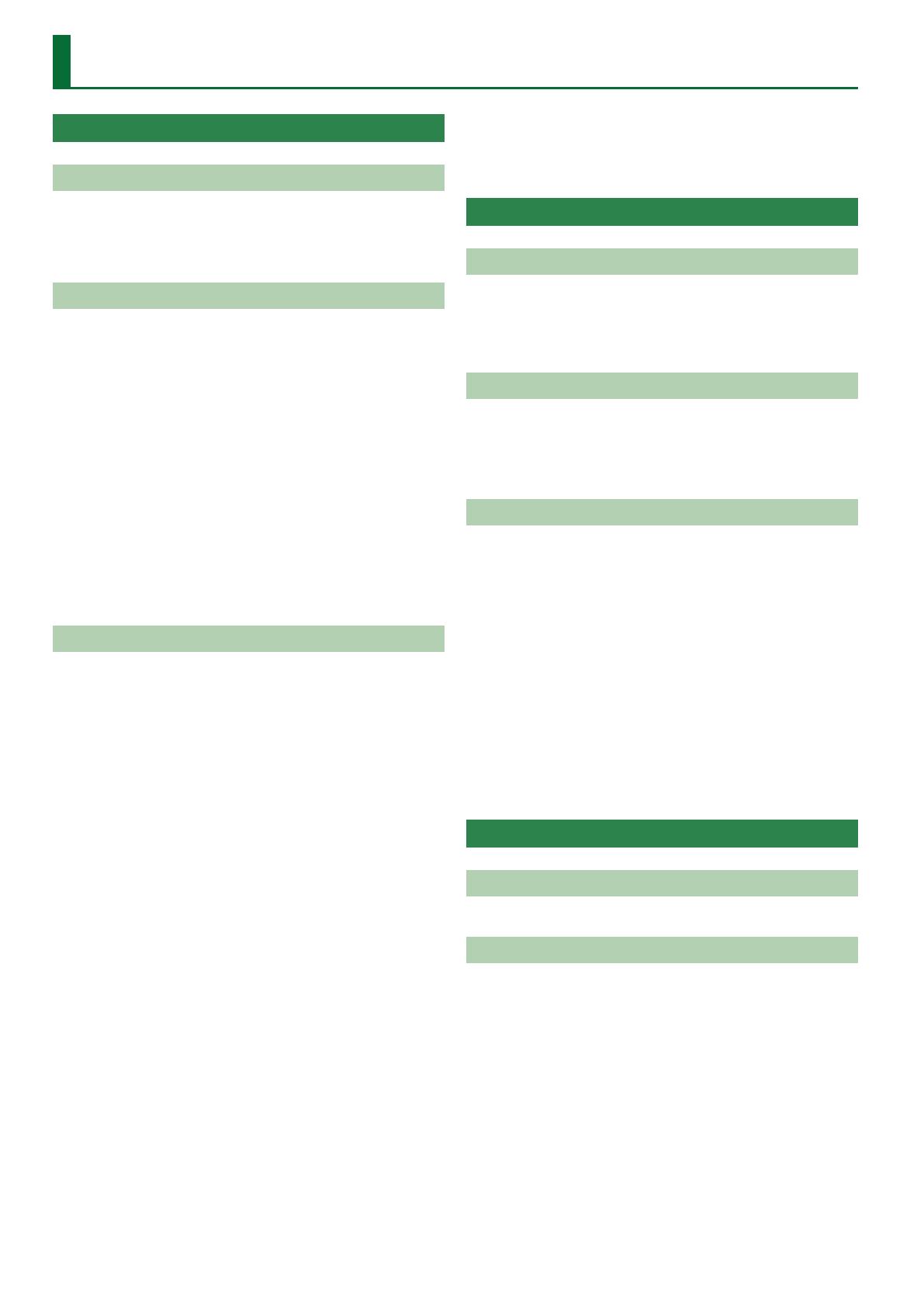
14
USBドライバーについて
Windows 動作条件
対応 OS
Microsoft® Windows® 7 / 8 / 8.1 / 10
(64 ビット版/ 32 ビット版)
※ Windows RT では動作しません。
対応パソコン
USB 端子を装備した Windows 対応パソコン
※ Intel 製チップセットを推奨。
※ Intel Core2 プロセッサー 1.6GHz 以上、メモリー 1.0GB
以上。
※ USB 2.0 インターフェース・カードでご使用になる場合には、
十分な性能を得られない場合があります。
※ USB 2.0 と互換性のない USB 3.0 端子ではお使いいただけ
ません。
※ USB 3.0 端子に接続して正常に動作しない場合は、USB 2.0
端子に接続する必要があります。
※ USB 3.0 端子に接続した場合でも、製品本体のパフォーマン
スが変わるものではありません。
※ VMware や VirtualBox などの仮想 Windows 環境ではお
使いいただけません。
※ Windows が動作している Mac はサポート対象外となります。
制限事項とご注意
5
お使いになるコンピューターの性能や設計仕様、お使いにな
るアプリケーションやその使いかたによっては、音切れなどが
起こる場合があります。
5
電源が入った Rubix をパソコンに接続した状態でパソコンを起
動すると、ドライバーが正しく読み込まれず Rubix がお使いに
なれない場合があります。その場合は、以下をお試しください。
5
Rubix を他の USB 端子に接続しなおす
5
パソコンが起動した後に Rubix の電源を入れる
5
USB ケーブルを抜き差しする
5
スリープ状態からの復帰後、Rubix が正しく動作しないことが
あります。その場合は、以下をお試しください。
5
お使いのアプリケーションをすべて終了し、Rubix の電
源を入れなおす
5
USB ケーブルを抜き差しする
5
Rubix を使用中に USB ケーブルを抜き差ししたり、Rubix の
電源を入れなおしたりすると、正しく動作しなくなる場合があ
ります。その場合は、以下をお試しください。
5
お使いのアプリケーションをすべて終了し、Rubix の電
源を入れなおす
5
USB ケーブルを抜き差しする
5
Rubix を使用中に CD-ROMドライブやネットワークにアクセ
スするなどの負荷が大きい処理をすると、正しく動作しなくな
る場合があります。その場合は、以下をお試しください。
5
再生/録音を中止し、再び再生/録音をする
5
お使いのアプリケーションをすべて終了し、Rubix の電
源を入れなおす
5
USB ケーブルを抜き差しする
5
Rubix を使用中に、他の USB 機器(USB メモリーなど)の
抜き差しをしたり、他の USB 機器の電源を入/切すると、再
生/録音で音切れなどが起こる場合があります。
5
Rubix と USB 接続のハードディスクを同時に使用した場合、
十分な性能を得られない場合があります。再生/録音するオー
ディオ・データの保存先には、USB 接続のハードディスクをお
使いにならないでください。
Mac OS 動作条件
対応 OS
OS X v10.12 / v10.11 / v10.10
※ お使いのオーディオ/ MIDI アプリケーションが必要とする動
作条件、お使いのオペレーティング・システムが必要とする動
作条件もご確認ください。
対応パソコン
USB 端子を装備した Apple Mac シリーズ
※ USB 3.0 端子に接続した場合でも、製品本体のパフォーマン
スが変わるものではありません。
※ Windows が動作している Mac はサポート対象外となります。
制限事項とご注意
5
シーケンス・ソフトウェアなどを起動する前に、Rubix とコン
ピューターを USB ケーブルで接続してください。
5
再生・録音中に、Rubix の電源を切ったり、USB ケーブルを
抜いたりしないでください。ソフトウェアや OS が異常終了す
る場合があります。
5
シーケンス・ソフトウェアなどを終了してから、Rubix の電源
を切る、または USB ケーブルを抜いてください。
5
OS のソフトウェア・アップデートをする場合は、Rubix から
USB ケーブルを抜いてください。
5
スリープ状態からの復帰後、または OS の再起動後、Rubix
が正しく動作しない場合は、以下をお試しください。
5
お使いのアプリケーションをすべて終了し、Rubix の電
源を入れなおす
5
USB ケーブルを抜き差しする
iPad 動作条件
対応 OS
iOS 9.0 以降
制限事項とご注意
5
シーケンス・ソフトウェアなどを起動する前に、Rubix と iPad
を USB ケーブルで接続してください。
5
再生・録音中に、Rubix の電源を切ったり、USB ケーブルを
抜いたりしないでください。ソフトウェアや OS が異常終了す
る場合があります。
5
シーケンス・ソフトウェアなどを終了してから、Rubix の電源
を切る、または USB ケーブルを抜いてください。
5
iOS のソフトウェア・アップデートをする場合は、Rubix から
USB ケーブルを抜いてください。
5
iOS の再起動後、Rubix が正しく動作しない場合は、以下を
お 試しくださ い 。
5
お使いのアプリケーションをすべて終了し、Rubix の電
源を入れなおす
5
USB ケーブルを抜き差しする

15
入出力デバイスの設定
お使いの DAW アプリケーションで、オーディオや MIDI を再生
したり録音したりするための設定をします。設定方法については、
お使いの DAW アプリケーションの取扱説明書をご覧ください。
オー ディオ・
ドライバー
オーディオ入力デバイス/オーディオ出力デバイス
MME
WDM/KS
IN(Roland Rubix22)/ OUT
(Roland Rubix22)(*1)
ASIO Roland Rubix
(*1)お使いの Rubix のモデル名を選びます。
メモ
Rubix は、サンプル・レート 44.1kHz / 48kHz / 96kHz
/ 192kHz に対応しています。
MIDI 入力デバイス/ MIDI 出力デバイス
Roland Rubix22 (*2)
(*2)お使いの Rubix のモデル名を選びます。
OS の設定
Windows
1.
「コントロールパネル」を開いて、[ハードウェアとサ
ウンド] アイコンをクリックし、[ サ ウンド] アイコンを
クリックしま す 。
アイコン表示、またはクラシック表示の場合は、[ サ ウンド]アイ
コンをダブルクリックします。
2.
[再生]タブをクリックして、Rubix22 / Rubix24 /
Rubix44 の[OUT]を選び、[既定値に設定]ボタン
を クリックし ま す 。
3.
[OK]ボ タ ン を クリックし ま す 。
Mac OS
1.
「システム環境設定」を開いて、[ サ ウンド] アイコン
を クリックし ま す 。
2.
[出力]タ ブ をクリックし て 、[Rubix22]を選びます
(*3)。
(*3)お使いの Rubix のモデル名を選びます。
3.
設定が終わったら、「システム環境設定」を閉じます。
音が鳴るかを確認する
1.
図のように、ヘッドホンやアンプ内蔵スピーカーを接続
します。
フ ロ ント・ パ ネ ル
ヘ ッド ホ ン
パソコン
アンプ内蔵スピーカー
リア・パネル
2.
Rubix24をお使いの場合は、[DIRECT MONITOR]つ
まみを左いっぱいに回します。
Windows
3.
「コントロールパネル」を開いて、[ハードウェアとサ
ウンド] アイコンをクリックし、[ サ ウンド] アイコンを
クリックしま す 。
アイコン表示、またはクラシック表示の場合は、[ サ ウンド]アイ
コンをダブルクリックします。
4.
Rubix22/ Rubix24 / Rubix44を右クリックし、[テス
ト]をクリックして、音を確認します。
Mac OS
3.
「システム環境設定」を開いて、[ サ ウンド] アイコン
を クリックし ま す 。
4.
[出力]タブ→「サウンドを出力する装置を選択」か
ら Rubix22 / Rubix24 / Rubix44 をクリックします。
5.
[ サ ウンド エ フェクト ] タブ→「サウンドエフェクトの
再生装置」を「選択したサウンド出力装置」に設定し
ます。
6.
[通知音の音量]スライダーをクリックして、音を確認
します。
Rubix の設定

16
Rubixの設定
オーディオ・バッファーのサイズを設定
する(Windows のみ)
コントロール・パネルで、オーディオ・バッファーのサイズを設定
します。
オー ディオ・バッファー の サ イズとレイテ
ンシーの関係
パソコンと Rubix の間でオーディオ・データを通信す
るときは、一度オーディオ・データをオーディオ・バッ
ファー(メモリーの一種)にためます。こうすることで、
オーディオ・データは途切れなくスムーズに通信ができ
ます。
オーディオ・バッファーのサイズは、「USB バッファ」
の設定で変更することができます。サイズを大きくす
るほど安定した通信ができる一方、発音が遅れるデメ
リ ッ ト も あ り ま す ( レ イ テ ン シ ー )。
最小限の遅れで、かつ安定的にオーディオ・データが
通信できる状態が、最適な設定になります。
オー ディオ・
バッファー
USB バッファ
(サイズ)
1.
以下の手順で、コントロール・パネルを表示します。
1. [スタート]ボタン
を クリック 。
2. [Rubix Control Panel]
を クリック 。
コントロール・パネルが表示されます。
2.
[バッファ設定]タ ブ を クリックし ま す 。
バッファ設定画面が表示されます。

18
再生する
パソコンや iPad を USB ケーブルで接続します。図のように
ヘッドホンやアンプ内蔵スピーカーなどを接続すると、お使いの
DAW ソフトウェアからの再生音や、Rubix に接続している楽器
やオーディオ機器の音をモニターすることができます。
※ 他の機器と接続するときは、誤動作や故障を防ぐため、必ず
すべての機器の音量を絞り、すべての機器の電源を切ってく
ださい。
フ ロ ント・ パ ネ ル
ヘ ッド ホ ン
リア・パネル
アンプ内蔵スピーカー
パソコンや iPad との接続
については、「Rubix を使
う準備」(P.10)をご覧
ください。
録音する
INPUT 端子からお使いの DAW ソフトウェアに録音することが
できます。
※ 他の機器と接続するときは、誤動作や故障を防ぐため、必ず
すべての機器の音量を絞り、すべての機器の電源を切ってく
ださい。
ギター
コンデンサー・
マイク
フ ロ ント・ パ ネ ル
INPUT 端子に機器を接続するときは、[48V]ボ
タン(P.2、P.4、P.7)や[Hi-Z]ボタン
(P.2、P.4、P.7)をご確認ください。
例
INPUT 1L 端子にギターを接続
→[Hi-Z]ボタンをオン
INPUT 2R 端子にコンデンサー・マイクを接続
→[48V]ボタンをオン
パソコンや iPad との接
続については、「Rubix
を使う準備」(P.10)
をご覧ください。
リア・パネル
入力レベルを調節する
レベル・インジケーターが赤色に点灯しないように、
[SENS 1L]つまみ、[SENS 2R]つまみ(Rubix44 は
[SENS 1L]つまみ〜[SENS 4R]つまみ)で入力レベ
ルを調節します。
使いかた

19
コンプレッサー、リミッターを使う
Rubix24、Rubix44 では、コンプレッサーまたはリミッターを使うことができます。
コンプレッサーとリミッターの設定
リア・パネル
* イラストは Rubix44
コンプレッサーを使うと、音量のばらつきを少なくすることができます。[THRS]つまみを右に回すほど、コンプレッ
サーが強くかかると同時にメイクアップ・ゲインが上がります(出力レベルを持ち上げます)。
リミッターを使うと、大きすぎる音量を抑えることができます。
Rubix24、Rubix44 の[COMP/LIMIT TYPE]スイッチ(リア・パネル)で、設定を切り替えることができます。
[COMP/LIMIT TYPE]スイッチ 説明 特性
COMP1
[THRS]つまみで設定したレベルを超える信号が
入力されると、一定の割合でレベルを抑えます。
パ ーカッションや ギ タ ー の 「楽器向け」です。
入力レベル
[THRS]
つまみ
出力レベル
COMP2
COMP1 よりアタック・タイムを短く設定
した コン プレッサ ー で 「ボーカル向け」です
(COMP1 より早く効果がかかります)。
LIMIT
リミッターです。予期せず大きな入力があったと
きのクリップ・ノイズ(音割れ)を防止します。
[THRS]つまみで設定したレベルを超える信号を
抑えます。
* リミッターの許容範囲を超える入力があった
場合は、クリップ・ノイズが発生します。
入力レベル
[THRS]
つまみ
出力レベル
Rubix24
Rubix44

20
トラブ ルシューティング
USBドライバーをインストールするときのトラブル(Windows をお使いの場合)
トラブル 確認事項 対処
インターネット接続ができないので、
ドライバーがダウンロードできない。
インターネット接続ができる別のパソコンがあれば、ダウンロードしたドライバーを USB メモリーなどに保
存し、それを使ってインストールすることができます。
インストールの途中で警告やエラーが
表示される
「デバイスマネージャ」の中に
「その他のデバイス」「不明な
デバイス」「?/!/ ×が付いたデ
バイス」は あ りま せ ん か?
USBドライバーをインストールし直してください(P.10)。
インストールが完了しない
インストールができない
アンインストールができない
パソコンの管理者権限を持って
いないユーザーでログオンして
いませんか?
パソコンの管理者権限を持ったユーザーでログオンしてください。
詳しくは、お使いのパソコンのシステム管理者にご相談ください。
他 の ソフトウェア や 常 駐 ソフト
ウェア( ウィル ス チェック など )
が起動していませんか?
必ずインストールの前に他のソフトウェアを終了させてください。
本機をバス・パワー USB ハブ
(AC アダプターに接続しない
USB ハブ)に接続していません
か?
セルフ・パワー USB ハブ(AC アダプターに接続する USB ハブ)に接続
してください。
本機を使用するときのトラブル
トラブル 確認事項 対処
本機のデバイスを選
べない/使用でき
ない
Rubix のパワー・インジケーターが
消灯、点滅していませんか?
Rubix がパソコンに正しく接続されているか確認してください。
それでも解決しないときは、USBドライバーをインストールし直してください(P.10)。
Rubix のデバイス名は表示されてい
ま す か?
Rubix を使用しているソフトウェアをすべて終了し、以下を試してください。
5
USB ケーブルを挿し直す
5
Rubix の電源を入れ直す
それでも解決しないときは、USBドライバーをインストールし直してください(P.10)。
他のソフトウェアで Rubix を使用して
いませんか?
Rubix が接続されているときに、パソ
コンがスタンバイ(サスペンド)状態
や休止状態、スリープ状態になりま
せ ん でし た か?
Rubix を使用しているソフトウェアをすべて終了し、以下を試してください。
5
USB ケーブルを挿し直す
5
Rubix の電源を入れ直す
それでも解決しないときは、パソコンを再起動してください。
Rubix を使用中に、Rubix の電源を
切ったり USB ケーブルを抜き差しし
たりしませんでしたか?
パソコンの起動時に Rubix を接続し
ていませんでしたか?
パソコンを起動してから、Rubix を接続してください。一部のパソコンで、パソコンの
起動時に Rubix が接続されていると Rubix を使用できないことがあります。
Windows
Windows 付属の Media Player を
お 使 い で す か?
Media Player で MIDI デバイスを選ぶことはできません。
別途ソフトウェアをご用意ください。
Rubix を 1 台のパソコンに 2 台以上
接続していませんか?
2 台以上の Rubix をパソコンに接続して使うことはできません。1 台でお使いください。
パソコンのスピー
カーから音が鳴らな
い
故障ではありません。
Rubix を使用するときは、パソコンのスピーカーから音は出なくなります。
Rubix にヘッドホンや再生用オーディオ機器(外部モニター)を接続してください。
ページが読み込まれています...
ページが読み込まれています...
ページが読み込まれています...
ページが読み込まれています...
ページが読み込まれています...
ページが読み込まれています...
ページが読み込まれています...
ページが読み込まれています...
ページが読み込まれています...
-
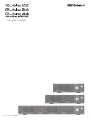 1
1
-
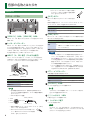 2
2
-
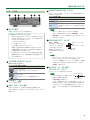 3
3
-
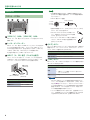 4
4
-
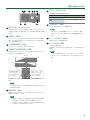 5
5
-
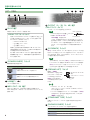 6
6
-
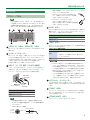 7
7
-
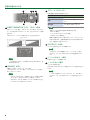 8
8
-
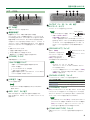 9
9
-
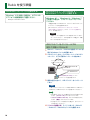 10
10
-
 11
11
-
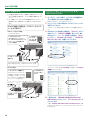 12
12
-
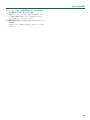 13
13
-
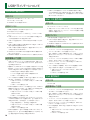 14
14
-
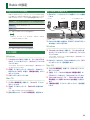 15
15
-
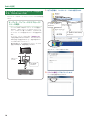 16
16
-
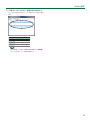 17
17
-
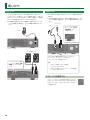 18
18
-
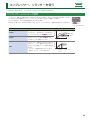 19
19
-
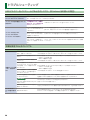 20
20
-
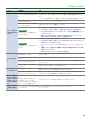 21
21
-
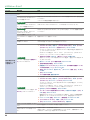 22
22
-
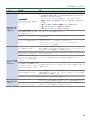 23
23
-
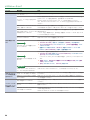 24
24
-
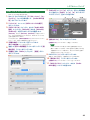 25
25
-
 26
26
-
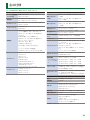 27
27
-
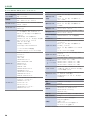 28
28
-
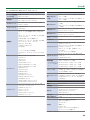 29
29